Mnogi korisnici vole stari stari klasični Windows izbornik Start. Prikladan je, razumljiv, poznat i jezgrovit. Mogu li ga vratiti na novijim verzijama sustava Windows, uključujući Windows 10? Idemo pogledati.
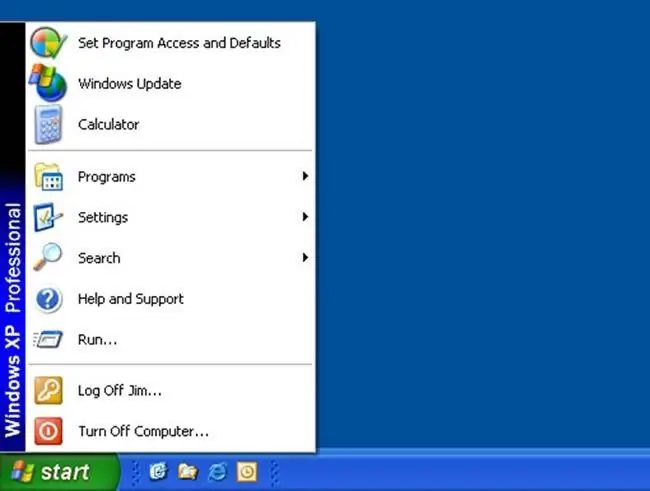
Suvremeni izbornik Start
Ovako izgleda moderni izbornik Start sada u sustavu Windows 10. Značajno se promijenio u odnosu na klasični izbornik Start. Prvo što vam upada u oko su, naravno, žive pločice koje se mogu povlačiti po izborniku, pločice veličine, grupirane, preimenovane u skupine pločica. Izborniku Start također možete promijeniti veličinu tako da ga razvučete mišem. Odjeljak za često korištene programe je sačuvan. Navigacija kroz sve instalirane programe postala je praktičnija. Ostavljen je i pristup računalnim parametrima. Klikom desne tipke miša na izbornik "Start" možete otvoriti mnoge dodatne mogućnosti, uključujući upravljačku ploču, mrežne veze, upravitelj zadataka, upravitelj uređaja i druge.
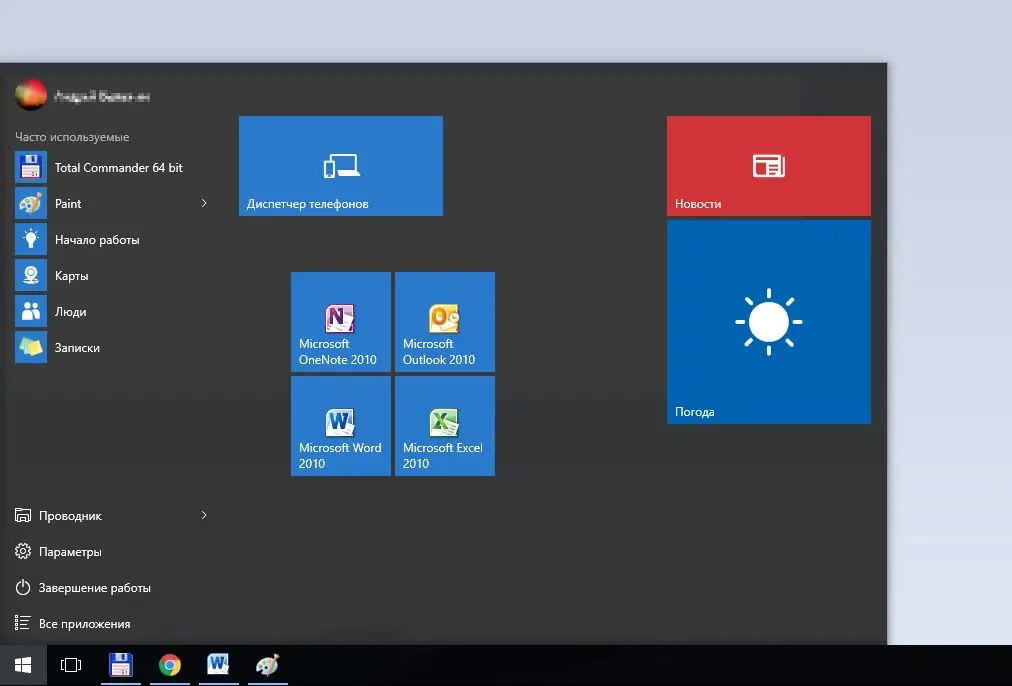
Klasični izbornik Start sa sustavom Windows 10
Ali kako izborniku Start vratiti klasični izgled? Ukratko, u samom operativnom sustavu Windows 10 ne postoji način za vraćanje klasičnog prikaza izbornika. Možete ga samo približiti klasičnom izgledu. Za ovo:
onemogućiti sve pločice pod naponom; da biste to učinili, kliknite desnu tipku miša na svaku pločicu i odaberite "Otkvači s početnog zaslona"
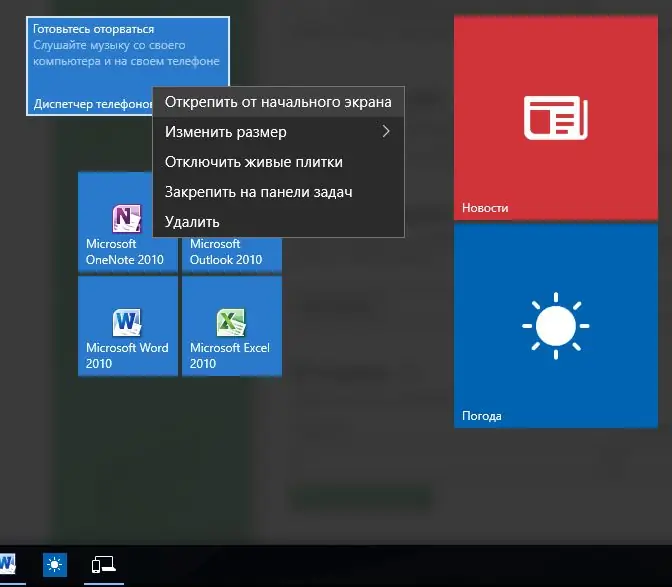
promijenite veličinu izbornika Start povlačenjem miša preko rubova do željene veličine
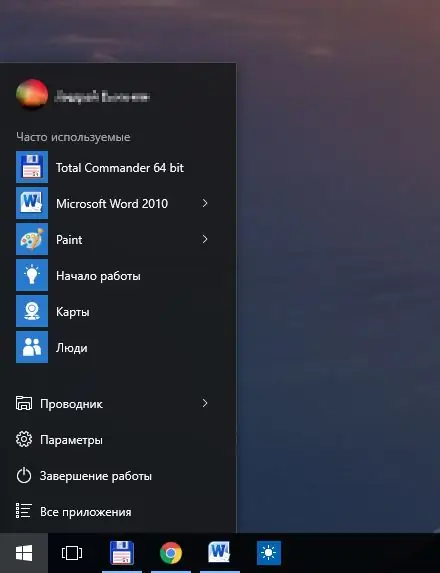
Pa, dobili smo nešto slično klasičnom izborniku "Start". Ako trebate potpuno ponovno stvoriti "taj" klasični izbornik, onda ne možete bez posebnih uslužnih programa.
Klasični izbornik Start sustava Windows 10 koji koristi programe nezavisnih proizvođača
Postoje mnogi programi koji izborniku Start daju klasičan izgled. Najpopularniji su IObit Start Menu, Classic Shell i Stardock Start10. Isti će ti programi, inače, zamijeniti izbornik Start koji nedostaje u sustavu Windows 8, kao i vratiti klasični izgled u Windows Explorer. Prvi od njih ima podršku na ruskom, što je važno.
Ilustracija prikazuje standardni izbornik Windows 10 Start i izbornik koji je prilagodio Start10 kao primjer.
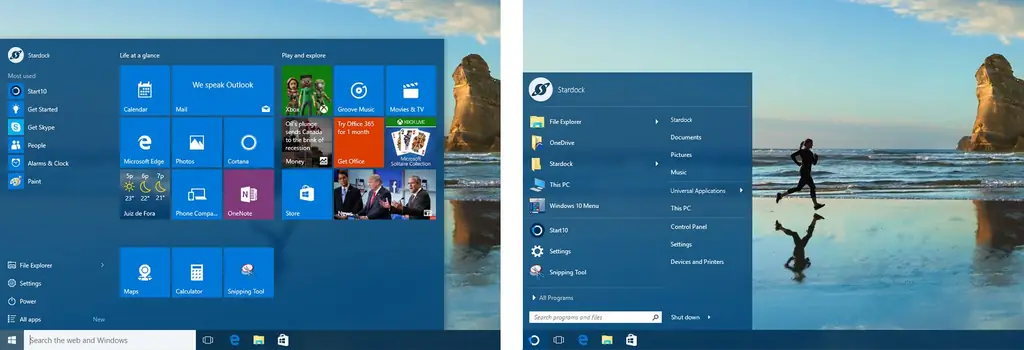
Svi ovi programi imaju širok raspon postavki, stabilni su u radu i kompatibilni su sa sustavom Windows 10. Pomoću njih izborniku Start možete dati čak i klasičan izgled izbornika Windows 98, doduše napredni, ali drugačiji od standardni koji nudi Microsoft.






